- 系统
- 教程
- 软件
- 安卓
时间:2019-03-27 来源:u小马 访问:次
现在网上都可以下载操作系统iso镜像文件,下载后的iso文件主要是通过U盘安装,但是并不是每个人都有U盘,那么iso镜像可以直接安装吗?当然是可以的,这里小编为大家分享下win10 iso镜像直接安装教程,希望能帮到有需要的朋友。让你彻底摆脱更新烦恼!
iso镜像直接安装教程如下:
1、以ghost系统为例,右键使用winRAR将iso镜像解压到C盘之外的分区,比如解压到F盘;
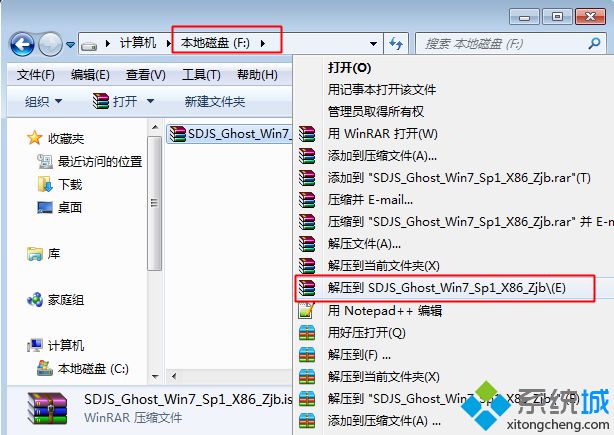
2、解压文件不能放C盘或桌面,否则无法安装,而且文件夹不能有中文,如图所示;
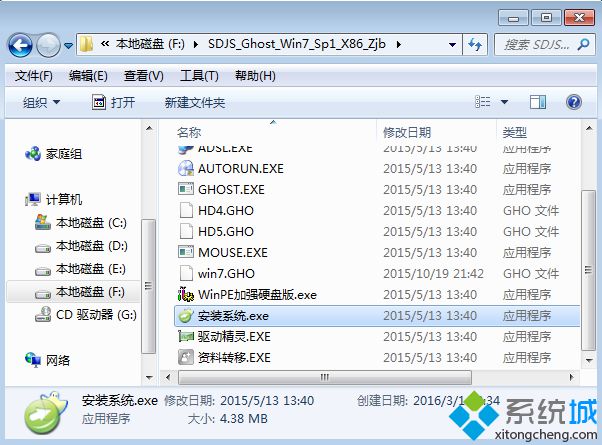
3、双击安装系统.exe打开Onekey Ghost,默认选择还原分区,映像路径是.gho,然后选择安装位置,一般是C盘,或根据大小选择,点击确定;
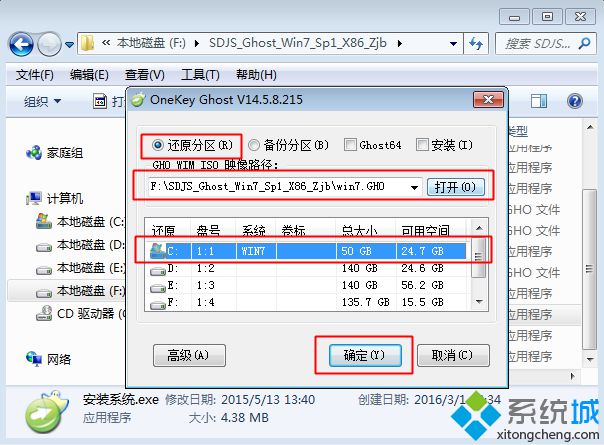
4、有些用户会提示没有指定ghost32/ghost64位置,这时候点击Ghost32或Ghost64;
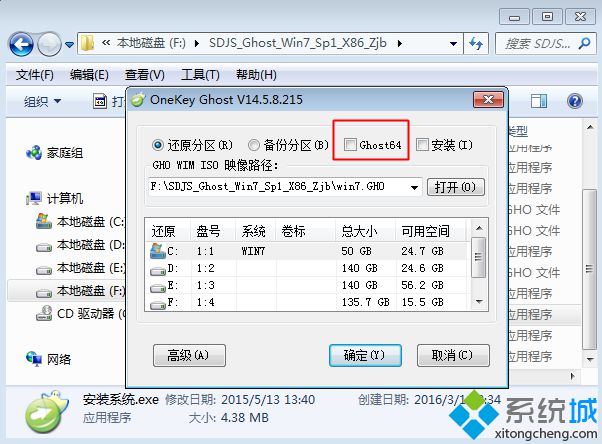
5、在PESOFT下的GHOST目录选择GHOST32.EXE或GHOST64.EXE,点击打开;
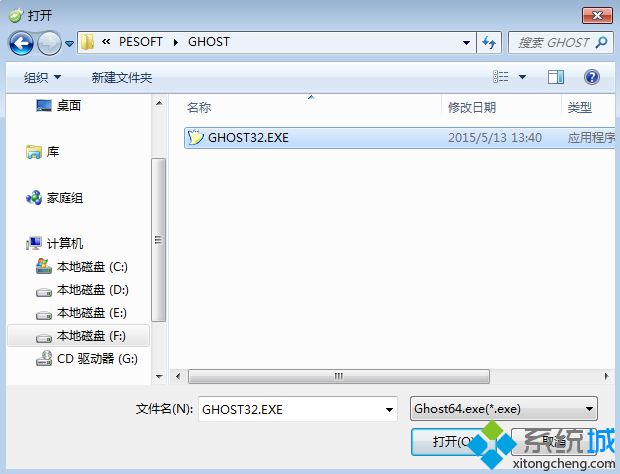
6、这时候Ghost32或Ghost64就打上勾号,选好之后点击确定;
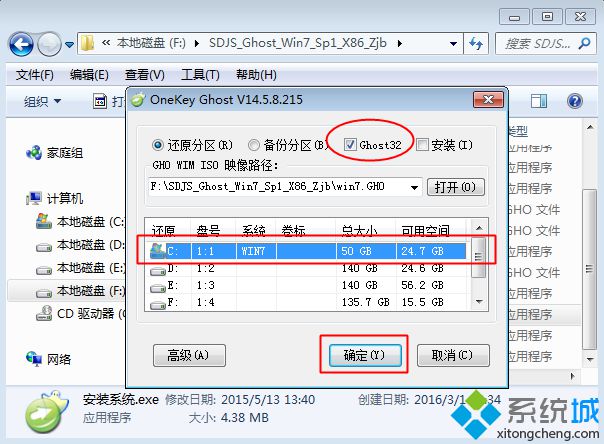
7、弹出提示框,提醒将删除C盘数据,并执行还原,点击是,如果有修复引导的选项,也要勾选;
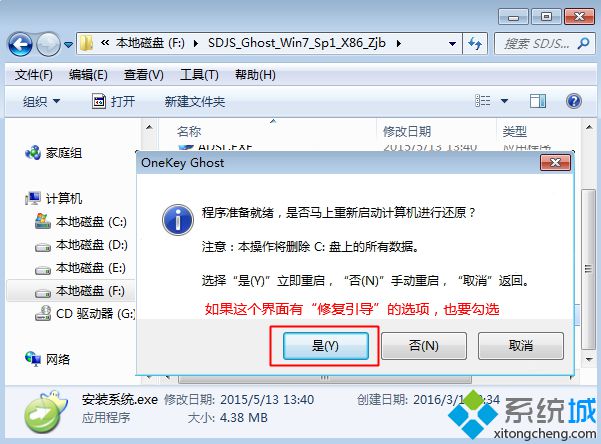
8、此时电脑重启进入这个界面,执行系统的解压过程,该过程一般5分钟左右,等待进度条完成即可;
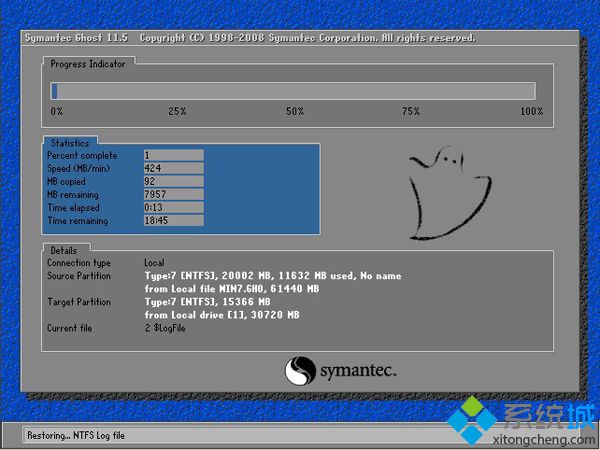
9、解压完成后继续重启,此时进入这个界面,执行系统组件安装和系统配置过程;
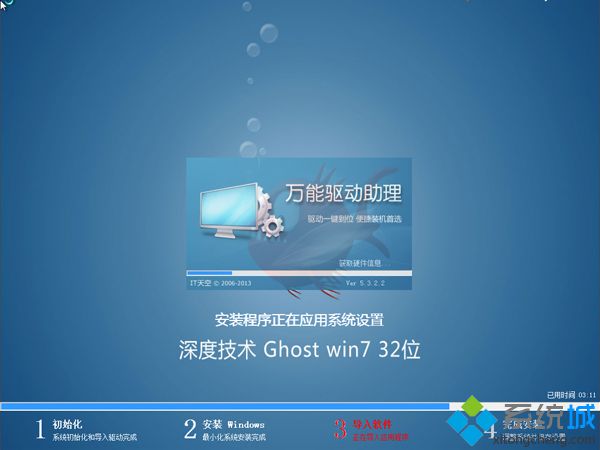
10、最后启动进入全新系统界面,iso镜像直接安装完成。

以上便是小编为大家分享的win10 iso镜像直接安装教程了,需要的小伙伴赶紧动手试试看吧,希望可以帮助到你,觉得本文不错就收藏和分享清理吧!如果大家有什么更好的方法也可以和我们分享一下!





